Aplikacja nie została poprawnie zainicjowana (0xc0000135)
Jednym z błędów, które możesz napotkać w systemie Windows(Windows) , jest błąd 0xc0000135. Podczas próby uruchomienia programu pojawia się błąd, Aplikacja nie została poprawnie zainicjowana (0xc0000135). Kliknij OK, aby zamknąć aplikację.(The application failed to initialize properly (0xc0000135). Click OK to terminate the application.)
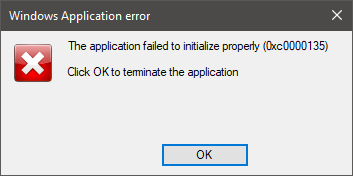
Dopóki pojawia się błąd, możesz nie być w stanie otworzyć aplikacji. Gdy tak się dzieje, naszym głównym podejrzeniem jest to, że masz przestarzałe sterowniki .NET Framework lub urządzenia. (.NET Framework)Błędy rejestru(Registry) , aplikacje innych firm i uszkodzone pliki systemowe mogą również powodować problem.
Aplikacja nie została poprawnie zainicjowana (0xc0000135)
Aby na dobre wyeliminować błąd 0xc0000135 w systemie Windows 10(Windows 10) , wypróbuj metody wymienione poniżej.
- Napraw lub ponownie zainstaluj aplikację, która wyświetla ten błąd.
- Naprawa(Repair) , aktualizacja(Update) , ponowna instalacja(Reinstall) .NET Framework(.NET Framework) .
- Rozwiązywanie problemów w stanie czystego rozruchu.
Nie wiesz, jak wdrożyć powyższe procesy? Czytaj.
1] Napraw(Repair) lub ponownie zainstaluj aplikację, w której pojawia się ten błąd

Błąd 0xc0000135 pojawia się tylko przy próbie otwarcia określonej aplikacji, więc ta aplikacja jest najprawdopodobniej przyczyną problemu. Pierwszą rzeczą, którą powinieneś zrobić, aby naprawić błąd, jest naprawa aplikacji lub całkowite jej ponowne zainstalowanie.
Naciśnij kombinację Windows + R , aby otworzyć okno dialogowe Uruchom . (Run)Wewnątrz Uruchom(Inside Run) wpisz appwiz.cpl i naciśnij OK .
Znajdź aplikację wyświetlającą błąd 0xc0000135 i kliknij ją prawym przyciskiem myszy. W zależności od programu może być widoczna tylko opcja Odinstaluj lub (Uninstall)Odinstaluj(Uninstall) , Zmień(Change) i Napraw(Repair) . Zalecam najpierw spróbować naprawić program. Jeśli to nie naprawi błędu, odinstaluj aplikację, uruchom ponownie komputer i zainstaluj go ponownie.
2] Naprawa(Repair) , aktualizacja(Update) , ponowna instalacja(Reinstall) .NET Framework(.NET Framework)
Ten problem nie jest tak powszechny jak inne czynniki, które omówiliśmy w tym artykule, ale błąd 0xc0000135 może bezpośrednio wynikać z nieaktualnego programu .NET Framework(.NET Framework) . Systemy(Systems) działające w systemie Windows 8(Windows 8) i nowszych nie mogą odinstalować .NET Framework , ale możemy wymusić jego aktualizację.
Kliknij prawym przyciskiem myszy przycisk Start i wybierz Uruchom(Run) .
Wpisz appwiz.cpl i kliknij OK .
W lewym panelu strony Programy i funkcje(Programs and Features) kliknij łącze Włącz lub wyłącz funkcje systemu Windows(Turn Windows features on or off)(Turn Windows features on or off) .
Kliknij znak „ – ” obok .NET Framework Advanced Services , aby wyświetlić inne usługi pod nim. Zaznacz(Mark) pole wyboru obok ASP.NET i kliknij przycisk OK na dole.

Jeśli nie znajdziesz platformy .NET Framework(.NET Framework) na stronie Funkcje systemu Windows(Windows Features) , odwiedź oficjalną witrynę firmy Microsoft(visit Microsoft’s official website) i pobierz najnowszą wersję platformy .NET Framework(.NET Framework) . Zainstaluj pobrany program .NET Framework na swoim komputerze i na koniec uruchom ponownie komputer.
3] Rozwiązywanie problemów w stanie czystego rozruchu

Jeśli naprawa lub ponowna instalacja programu .NET Framework i aplikacji nie naprawi błędu 0xc0000135, oznacza to, że jest to spowodowane innymi czynnikami systemowymi — najlepszym sposobem na odizolowanie aplikacji i rozwiązanie problemu.

Czysty rozruch zapewnia to, ponieważ komputer uruchamia się tylko z wybranym zestawem sterowników i oprogramowania. Opublikowaliśmy szczegółowy przewodnik dotyczący wykonywania czystego rozruchu(detailed guide on performing a clean boot) w systemie Windows.
Po uruchomieniu komputera w stanie czystego rozruchu otwórz aplikację podającą błąd i sprawdź, czy błąd nadal występuje. Jeśli tak się nie stanie, ręcznie włącz usługi i sterowniki jeden po drugim i wykonuj czyste rozruchy, aż znajdziesz wadliwe oprogramowanie powodujące błąd 0xc0000135.
Ta operacja jest żmudna i krytyczna, dlatego przed rozpoczęciem zalecam utworzenie punktu przywracania systemu .( a system restore point)
Inne podobne błędy:(Other similar errors:)
- Nie udało się poprawnie zainicjować aplikacji ( 0xc0000005 )
- Aplikacja nie mogła się poprawnie uruchomić ( 0xc0000142 )
- Aplikacja nie mogła się poprawnie uruchomić ( 0xc00007b )
- Aplikacja nie mogła się poprawnie uruchomić ( 0xc0000022 )
- Aplikacja nie mogła się poprawnie uruchomić ( 0xc0000018 ).
Related posts
Jak naprawić Start PXE przez IPv4 w Windows 11/10?
Napraw kod błędu płyty głównej 99 na komputerach z systemem Windows
Napraw PXE-E61, błąd testu nośnika, sprawdź błąd rozruchu kabla w systemie Windows 11/10
Instalacja nie powiodła się w fazie SAFE_OS podczas operacji BOOT
Napraw błąd 1962, nie znaleziono systemu operacyjnego na komputerach z systemem Windows 11/10
Błąd 0211: Nie znaleziono klawiatury na komputerze z systemem Windows 10
Jak uruchomić rozruch i wykonać śledzenie rozruchu w systemie Windows 10?
Odinstaluj aktualizację jakości lub funkcji, gdy system Windows 11/10 nie uruchamia się
Instalator funkcji BitLocker nie mógł wyeksportować magazynu BCD (Boot Configuration Data)
Komputer z systemem Windows nie uruchamia się po awarii zasilania
0xc0000098: Dane konfiguracji rozruchu systemu Windows nie zawierają wpisu systemu operacyjnego
Windows nie uruchamia się; Automatyczna naprawa podczas uruchamiania, resetowanie komputera nie powiodło się, przechodzi w pętlę
Jak uruchomić lub naprawić komputer z systemem Windows za pomocą nośnika instalacyjnego
Napraw BOOTMGR jest skompresowany - błąd uruchamiania systemu Windows 10
Komputer z systemem Windows nie uruchamia się po przywróceniu systemu
Windows utknął na ekranie powitalnym
Jak zmienić kolejność rozruchu w systemie Windows 11/10?
Nie można otworzyć magazynu danych konfiguracji rozruchu
Zmień nazwę lub zmień nazwę systemu operacyjnego w Menedżerze rozruchu systemu Windows
Napraw nieprawidłowe informacje o konfiguracji — błąd rozruchu systemu Windows
